Recolha métricas do servidor Web Apache com o agente de operações
Saiba como recolher e monitorizar métricas de um servidor Web Apache instalado numa instância de máquina virtual (VM) do Compute Engine através do agente Ops:
- Crie uma instância de VM do Compute Engine e instale o agente de operações.
- Instale um servidor Web Apache.
- Configure o agente de operações para o servidor Web Apache.
- Gerar tráfego para o servidor Web Apache.
- Veja as métricas no painel de controlo do Apache predefinido.
- Crie uma política de alertas.
- Teste a política de alerta.
- Limpar.
Para seguir orientações passo a passo para esta tarefa diretamente na Google Cloud consola, clique em Orientar-me:
Antes de começar
-
As restrições de segurança definidas pela sua organização podem impedir a conclusão dos seguintes passos. Para informações de resolução de problemas, consulte o artigo Desenvolva aplicações num ambiente Google Cloud restrito.
- Sign in to your Google Cloud account. If you're new to Google Cloud, create an account to evaluate how our products perform in real-world scenarios. New customers also get $300 in free credits to run, test, and deploy workloads.
-
In the Google Cloud console, on the project selector page, select or create a Google Cloud project.
Roles required to select or create a project
- Select a project: Selecting a project doesn't require a specific IAM role—you can select any project that you've been granted a role on.
-
Create a project: To create a project, you need the Project Creator role
(
roles/resourcemanager.projectCreator), which contains theresourcemanager.projects.createpermission. Learn how to grant roles.
-
Se estiver a usar um projeto existente para este guia, verifique se tem as autorizações necessárias para concluir este guia. Se criou um novo projeto, já tem as autorizações necessárias.
-
Verify that billing is enabled for your Google Cloud project.
-
Enable the Compute Engine, Cloud Monitoring, Cloud Logging, and OS Config APIs.
Roles required to enable APIs
To enable APIs, you need the Service Usage Admin IAM role (
roles/serviceusage.serviceUsageAdmin), which contains theserviceusage.services.enablepermission. Learn how to grant roles. -
In the Google Cloud console, on the project selector page, select or create a Google Cloud project.
Roles required to select or create a project
- Select a project: Selecting a project doesn't require a specific IAM role—you can select any project that you've been granted a role on.
-
Create a project: To create a project, you need the Project Creator role
(
roles/resourcemanager.projectCreator), which contains theresourcemanager.projects.createpermission. Learn how to grant roles.
-
Se estiver a usar um projeto existente para este guia, verifique se tem as autorizações necessárias para concluir este guia. Se criou um novo projeto, já tem as autorizações necessárias.
-
Verify that billing is enabled for your Google Cloud project.
-
Enable the Compute Engine, Cloud Monitoring, Cloud Logging, and OS Config APIs.
Roles required to enable APIs
To enable APIs, you need the Service Usage Admin IAM role (
roles/serviceusage.serviceUsageAdmin), which contains theserviceusage.services.enablepermission. Learn how to grant roles. -
Administrador de instâncias do Compute (v1) (
roles/compute.instanceAdmin.v1) -
Editor de monitorização (
roles/monitoring.editor) -
Administrador de atribuições de políticas do SO (
roles/osconfig.osPolicyAssignmentAdmin) -
Utilizador da conta de serviço (
roles/iam.serviceAccountUser) -
Administrador de utilização de serviços (
roles/serviceusage.serviceUsageAdmin) -
Na Google Cloud consola, aceda à página Instâncias de VM:
Se usar a barra de pesquisa para encontrar esta página, selecione o resultado cuja legenda seja Compute Engine.
- Clique em Criar instância para criar uma VM. Configure a sua instância através das opções no menu de navegação.
- Na opção Configuração da máquina, faça o seguinte:
- No campo Nome, introduza um nome descritivo.
- No menu pendente predefinido Tipo de máquina, selecione Núcleo partilhado > e2-small.
- Verifique se a opção SO e armazenamento apresenta Debian GNU/Linux. Caso contrário, clique na opção SO e armazenamento e clique em Alterar. Na caixa de diálogo Disco de arranque, defina a Versão como Debian GNU/Linux.
- Na opção Rede, para Firewall, selecione Permitir tráfego HTTP e Permitir tráfego HTTPS.
- Verifique se a opção Observabilidade apresenta Instalar agente de operações. Caso contrário, clique na opção Observability e selecione Install Ops Agent for Monitoring and Logging.
- Clique em Criar.
Na página Instâncias de VM, localize a nova VM, aceda à coluna Ligar e, de seguida, clique em SSH.
Está a ter problemas com a ligação? Consulte o artigo Resolução de problemas de SSH.
Para atualizar as listas de pacotes, copie o seguinte comando para a área de transferência, cole o comando no terminal SSH e, de seguida, prima Enter:
sudo apt-get updateDepois de ver a mensagem "Reading package lists... Done", no terminal SSH, execute o seguinte comando para instalar um servidor Web Apache2:
sudo apt-get install apache2 php7.0Quando lhe for pedido para continuar a instalação, introduza
Y. Se o comando de instalação falhar, usesudo apt-get install apache2 php.Quando a linha de comandos for apresentada novamente, aceda à página Instâncias de VM e copie o endereço IP externo da VM para o seguinte URL:
http://EXTERNAL_IPPara se ligar ao seu servidor Web Apache, abra um novo separador do navegador e, de seguida, introduza o URL do passo anterior.
Quando o servidor Web é instalado com êxito, o separador do navegador apresenta a página predefinida do Apache2 Debian.
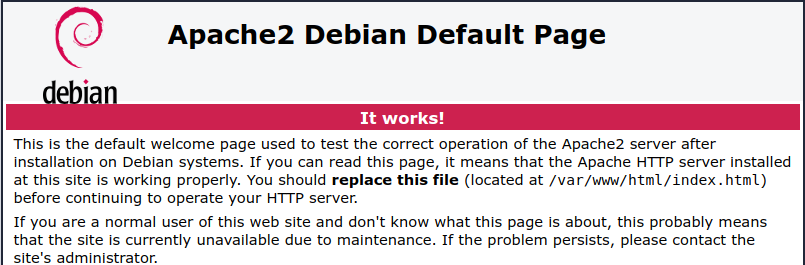
Aceda ao terminal SSH da sua instância de VM. Se não tiver um terminal aberto, faça o seguinte:
-
Na Google Cloud consola, aceda à página Instâncias de VM:
Se usar a barra de pesquisa para encontrar esta página, selecione o resultado cuja legenda seja Compute Engine.
- Localize a nova VM e, de seguida, clique em SSH.
-
Copie o seguinte comando, cole-o no terminal da sua instância e, de seguida, prima Enter:
O comando anterior cria a configuração para recolher e carregar registos e métricas do servidor Web Apache. Para mais informações, consulte o artigo Configure o agente Ops para o servidor Web Apache.
- Reinicie o Ops Agent:
- Para reiniciar o agente, execute o seguinte comando na sua instância:
sudo systemctl restart google-cloud-ops-agent
- Para confirmar que o agente foi reiniciado, execute o seguinte comando e
verifique se os componentes "Agente de métricas" e "Agente de registo" foram iniciados:
sudo systemctl status "google-cloud-ops-agent*"
- Para reiniciar o agente, execute o seguinte comando na sua instância:
Aceda ao terminal SSH da sua instância de VM. Se não tiver um terminal aberto, faça o seguinte:
-
Na Google Cloud consola, aceda à página Instâncias de VM:
Se usar a barra de pesquisa para encontrar esta página, selecione o resultado cuja legenda seja Compute Engine.
- Localize a nova VM e, de seguida, clique em SSH.
-
No terminal SSH, execute o seguinte comando, que gera pedidos ao seu servidor Web Apache:
timeout 120 bash -c -- 'while true; do curl localhost; sleep $((RANDOM % 4)) ; done'- Aguarde dois minutos para que a linha de comandos seja devolvida ou o terminal seja fechado. Enquanto o comando está em execução, o texto HTML é apresentado no terminal.
-
Na Google Cloud consola, aceda à página
 Painéis de controlo:
Painéis de controlo:
Se usar a barra de pesquisa para encontrar esta página, selecione o resultado cujo subtítulo é Monitorização.
No painel Os meus painéis de controlo, selecione o painel de controlo Vista geral do Apache na lista.
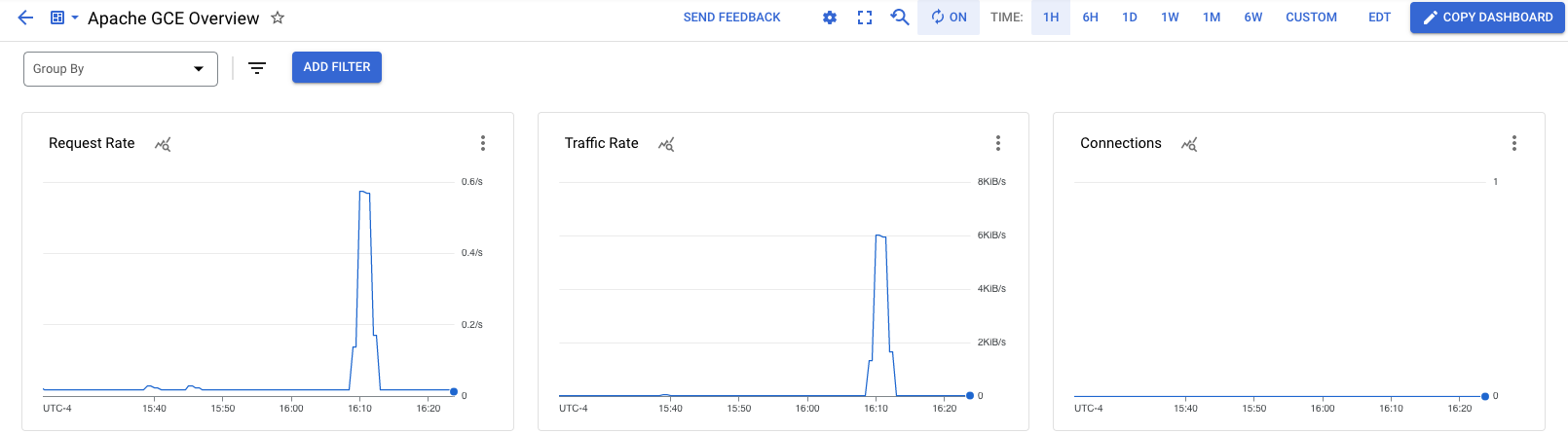
-
Na Google Cloud consola, aceda à página notifications Alertas:
Se usar a barra de pesquisa para encontrar esta página, selecione o resultado cujo subtítulo é Monitorização.
- Na barra de ferramentas, clique em Editar canais de notificação.
- Na página Canais de notificação, desloque a página até
Email e, de seguida, clique em Adicionar novo. - Introduza o seu endereço de email, um nome a apresentar, como
My email, e, de seguida, clique em Guardar. -
Na Google Cloud consola, aceda à página notifications Alertas:
Se usar a barra de pesquisa para encontrar esta página, selecione o resultado cujo subtítulo é Monitorização.
- Clique em Criar política.
Selecione os intervalos temporais a monitorizar:
- Clique em Selecionar uma métrica e selecione Instância de VM.
- Na lista Categorias de métricas ativas, selecione Apache.
- Na lista Métricas ativas, selecione workload/apache.traffic.
- Clique em Aplicar.
É apresentado o gráfico de tráfego do Apache.
Avance para os campos Configurar acionador e, de seguida, defina o campo Valor limite como
1500.O gráfico apresenta o limite como uma linha tracejada. Certifique-se de que a linha tracejada é muito inferior ao nível máximo de tráfego.
Avance para os campos Notificações e nome e, de seguida, use o menu Canais de notificação para selecionar o seu endereço de email.
Para o nome da política, introduza
Apache traffic above threshold.Avance para os campos Rever alerta, reveja a política de alertas e, de seguida, clique em Criar política.
Aceda ao terminal SSH da sua instância de VM. Se não tiver um terminal aberto, faça o seguinte:
-
Na Google Cloud consola, aceda à página Instâncias de VM:
Se usar a barra de pesquisa para encontrar esta página, selecione o resultado cuja legenda seja Compute Engine.
- Localize a nova VM e, de seguida, clique em SSH.
-
No terminal SSH, execute o seguinte comando, que gera pedidos ao seu servidor Web Apache:
timeout 120 bash -c -- 'while true; do curl localhost; sleep $((RANDOM % 4)) ; done'- Aguarde dois minutos para que a linha de comandos seja devolvida ou o terminal seja fechado. Enquanto o comando está em execução, o texto HTML é apresentado no terminal.
Quando a linha de comandos for apresentada novamente, verifique se recebeu um email cuja linha de assunto começa com
[ALERT].Se não vir um email, examine o gráfico na política de alertas para verificar se o nível de tráfego excedeu o limite. Pode ter de executar novamente o comando anterior. Caso contrário, aguarde um ou dois minutos até receber o email.
A notificação fornece um resumo da política de alertas e um link para um incidente. Cada incidente contém um registo da falha e, normalmente, estes são úteis na resolução de problemas.
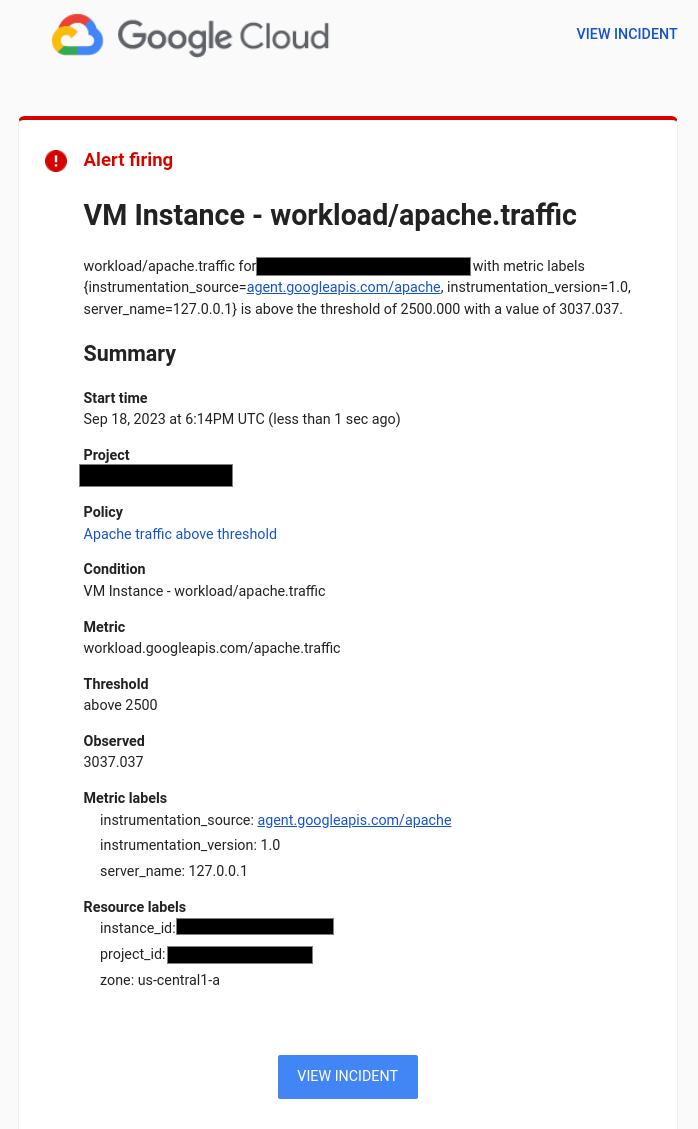
Funções necessárias
Para receber as autorizações de que precisa para criar uma instância do Compute Engine, instalar o Apache e ver dados de métricas, peça ao seu administrador para lhe conceder as seguintes funções do IAM no seu projeto:
Para mais informações sobre a atribuição de funções, consulte o artigo Faça a gestão do acesso a projetos, pastas e organizações.
Também pode conseguir as autorizações necessárias através de funções personalizadas ou outras funções predefinidas.
Crie uma instância de VM
Instale um servidor Web Apache
Para instalar um servidor Web Apache na sua instância de VM do Compute Engine, faça o seguinte:
Recolha métricas e registos do servidor Web Apache
Nestes passos, configura o agente Ops para recolher registos e métricas do seu servidor Web Apache:Gere tráfego
Para gerar tráfego para o seu servidor Web Apache, faça o seguinte:
Veja métricas do Apache
Para ver o painel de controlo Vista geral do Apache, que é criado automaticamente, faça o seguinte:
Configurou o agente de operações para recolher registos e métricas do seu servidor Web Apache e viu as métricas. O passo seguinte é criar uma política de alertas para receber uma notificação quando a carga no seu servidor Web Apache exceder um limite.
Crie um canal de notificação por email
Antes de criar uma política de alertas, configure os canais de notificação que quer que a política de alertas use. O Cloud Monitoring suporta muitos tipos diferentes de canais de notificação, incluindo email, Slack, PagerDuty e Pub/Sub. Para mais informações, consulte o artigo Crie e faça a gestão de canais de notificação. Para receber notificações por email, faça o seguinte:Crie uma política de alerta
Nesta secção, cria uma política de alertas para receber uma notificação quando o tráfego para o seu servidor Web Apache exceder um limite definido:
Teste a política de alerta
Para testar a política de alertas, gere tráfego que exceda o limite:
Configurou o agente de operações para recolher registos e métricas do seu servidor Web Apache, mas só viu métricas. Para informações sobre como ver os registos do servidor Web Apache, consulte o guia de início rápido Veja os registos do servidor Web Apache.
Limpar
Para evitar incorrer em cobranças na sua Google Cloud conta pelos recursos usados nesta página, siga estes passos.
Se criou um novo projeto e já não precisa dele, elimine o projeto.
Se usou um projeto existente, faça o seguinte:
Se criou uma VM, elimine-a:
- In the Google Cloud console, go to the VM instances page.
- Select the checkbox for the instance that you want to delete.
- To delete the instance, click More actions, click Delete, and then follow the instructions.
Elimine a política de alerta que criou:
-
Na Google Cloud consola, aceda à página notifications Alertas:
Se usar a barra de pesquisa para encontrar esta página, selecione o resultado cujo subtítulo é Monitorização.
- Selecione a política de alertas que criou e, de seguida, clique em
Eliminar .
-
O que se segue?
Para saber mais sobre o agente de operações e as integrações suportadas, consulte:
Para saber como testar se um URL está a responder a pedidos e para simular uma falha, consulte o guia de início rápido Receba uma notificação se a sua aplicação deixar de responder.
Para ver os registos do seu servidor Web Apache, consulte o início rápido Registo em nuvem para VMs do Compute Engine.
Para saber como criar gráficos e ver dados de desempenho, consulte o artigo Vista geral dos painéis de controlo.
Para ver uma lista de métricas suportadas pelo Google Cloud, consulte o artigo Lista de métricas.
Para criar as suas próprias métricas de monitorização, consulte Métricas personalizadas.


